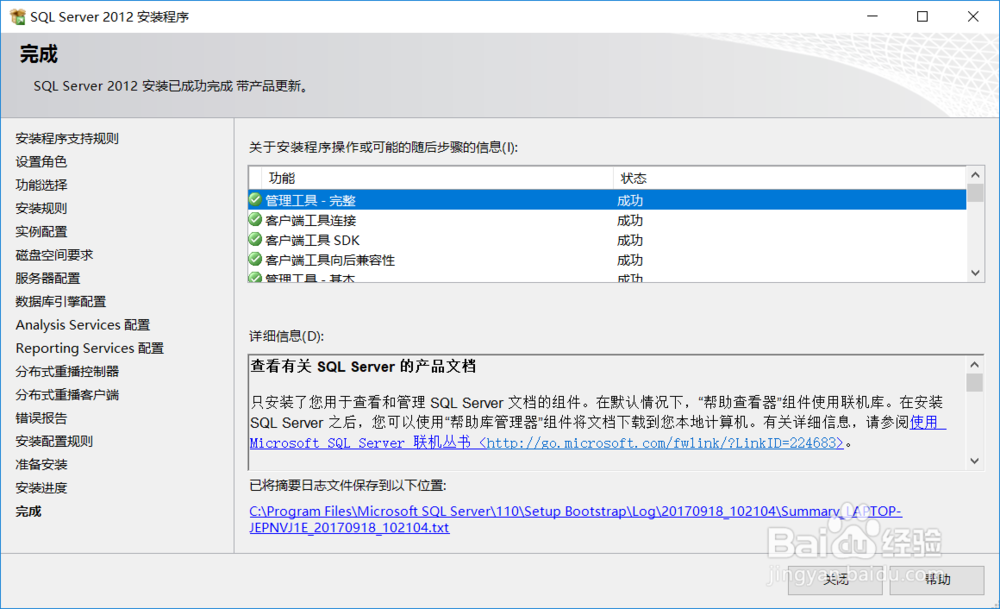1、找到自己下载好的安装包,并且保持网络畅通。
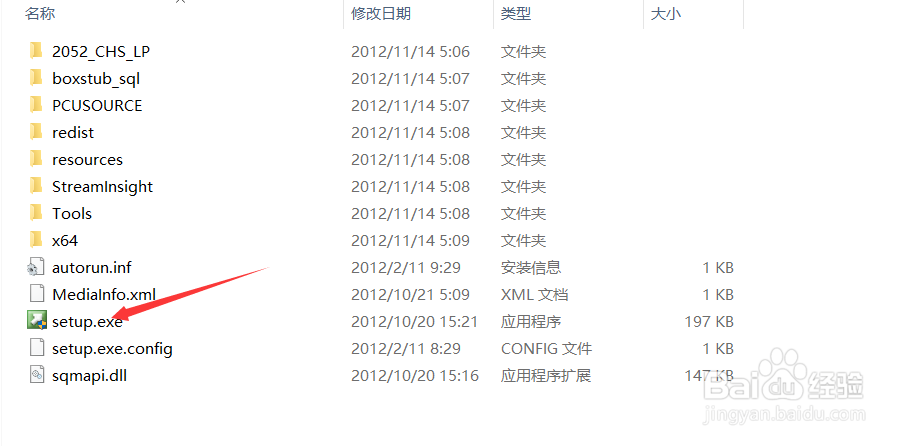
3、在我们安装SQL Server之前需要先检查下电脑配置。请点击“系统配置检查器”进行检查。
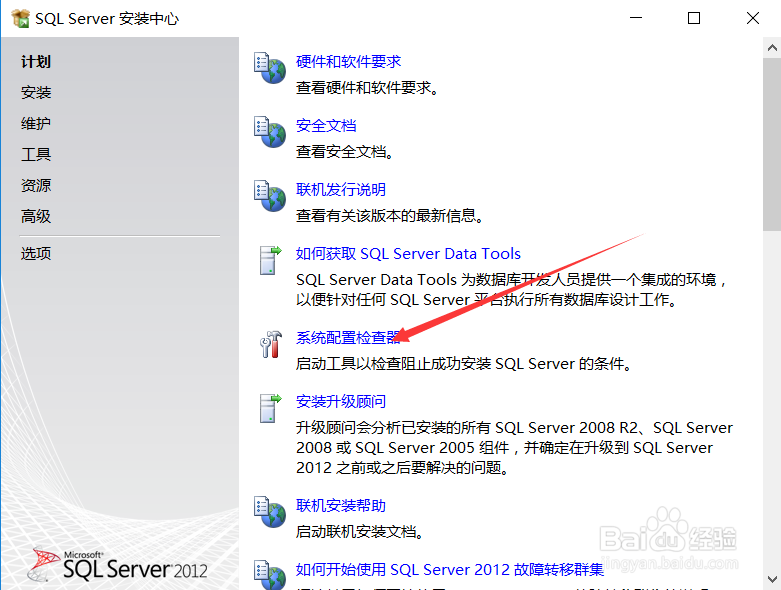
5、点击"确定"之后需要找到安装界面,点击“安装”进行下一步。
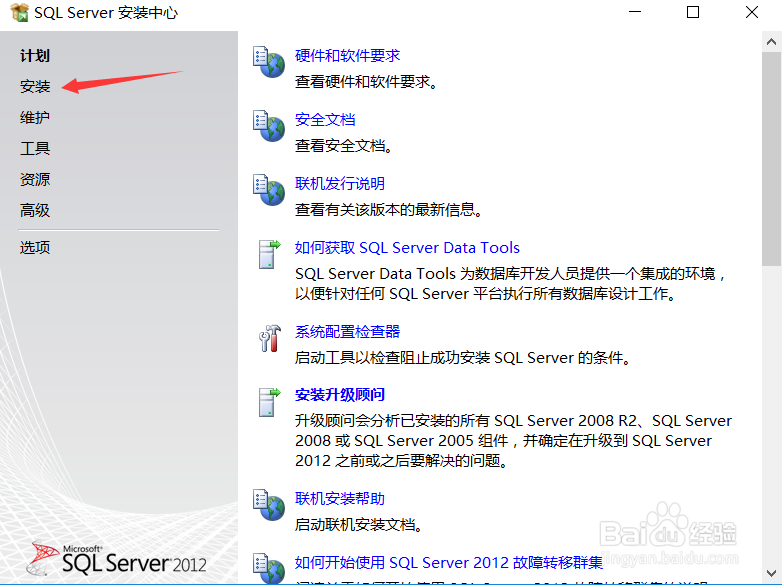
7、等待电脑反应一会就好了,大概一分钟时间,主要取决于电脑配置。出现“已通过”为全部通过。就可以进行下一步,点击“确定”。
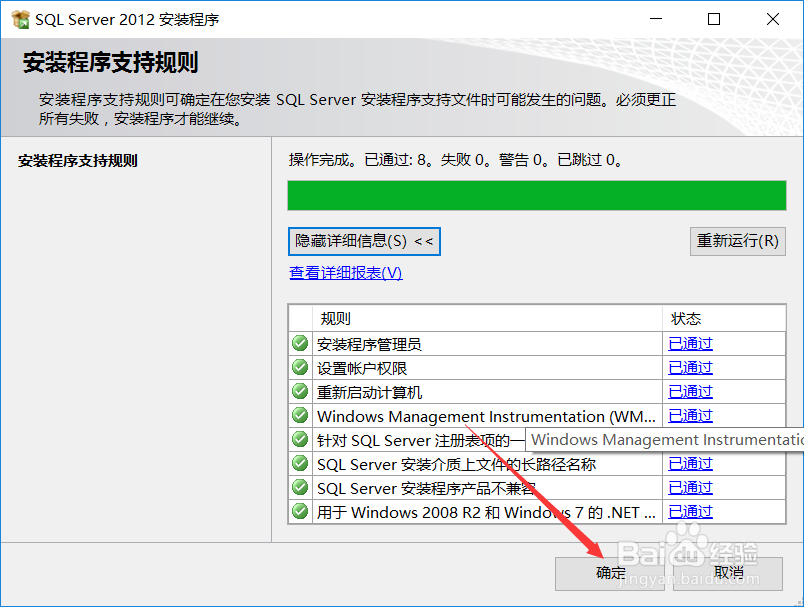
9、接受许可条款,然后点击“下一步”。
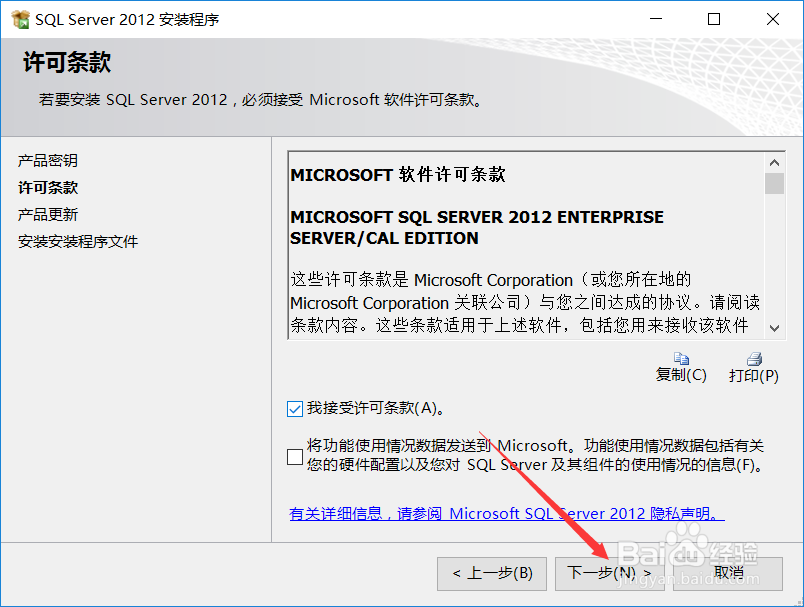
11、警告可以忽略,点击“下一步”。。
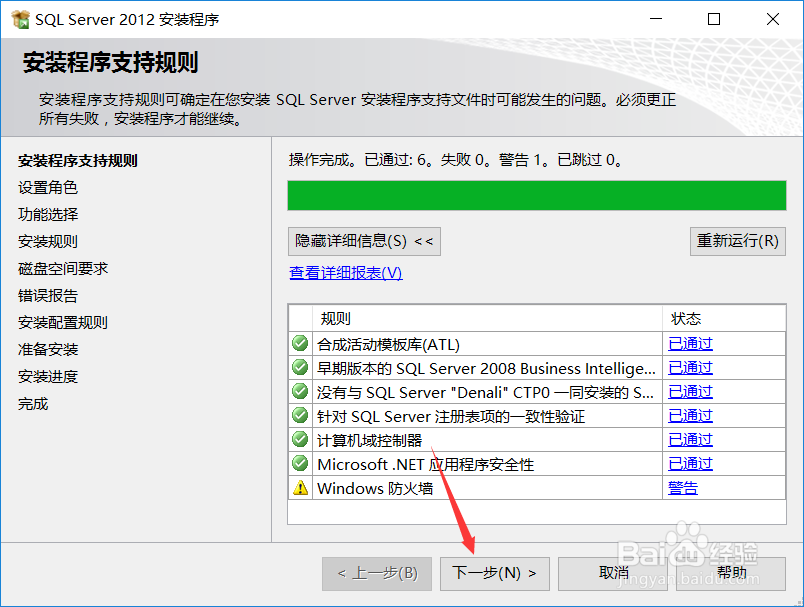
13、在这里如果不知道需要选择那个几个,就全部选择,安装。目录可以自己进行更改。(我这里是G盘)然后点击“下一步”。
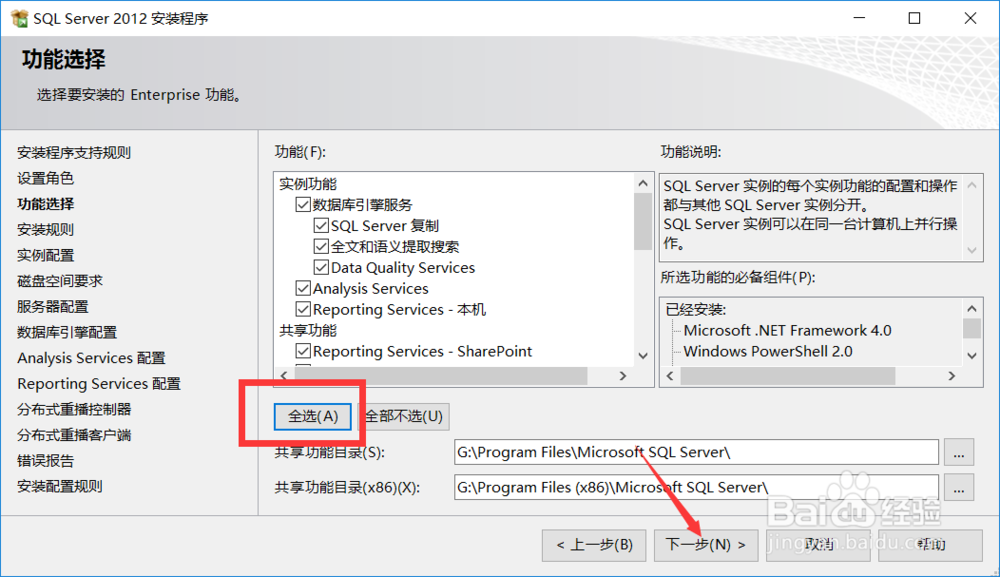
15、点击“下一步”。
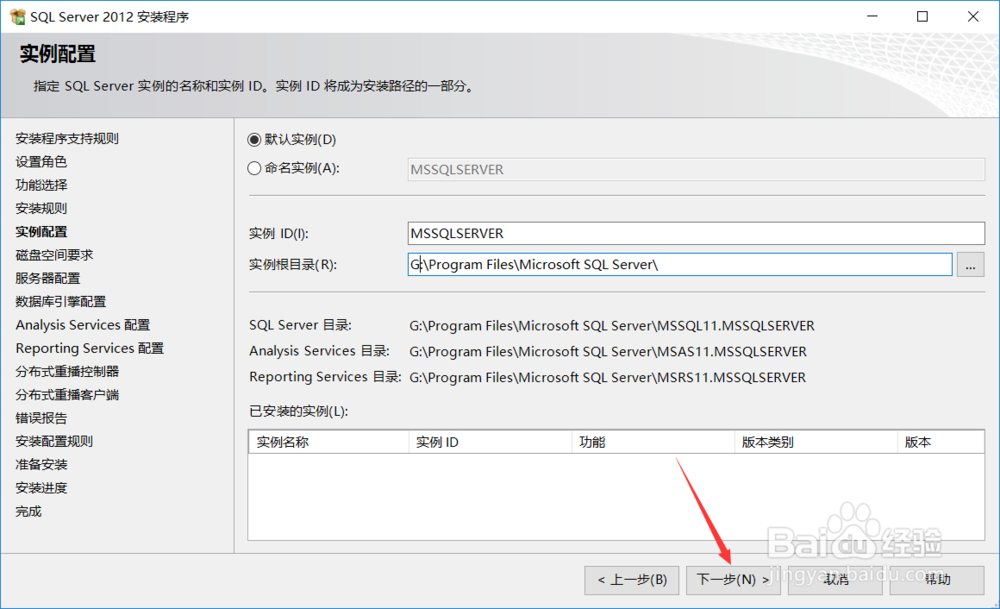
17、点击“下一步”。
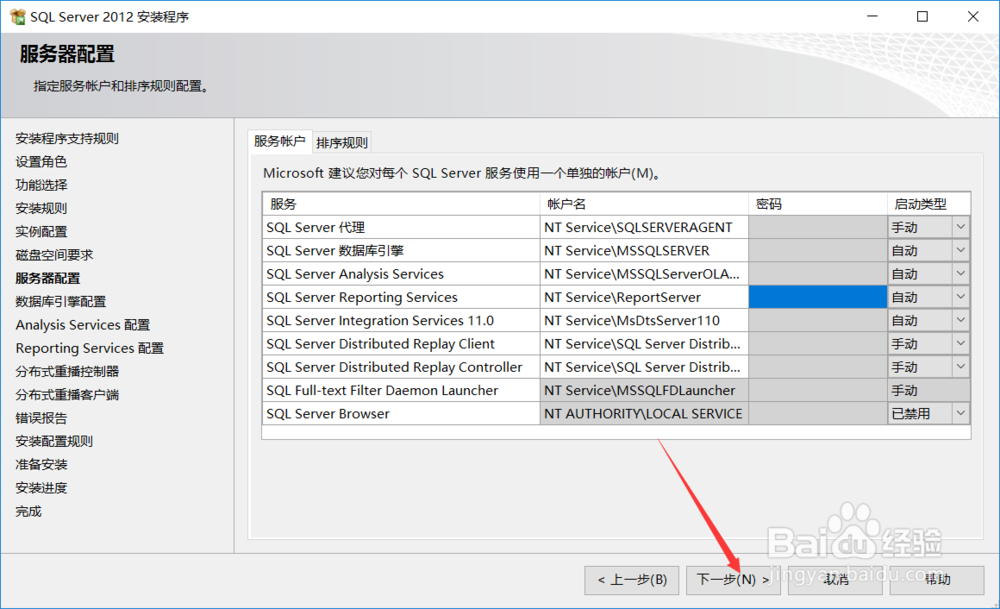
19、添加当前用户,点击“下一步”。
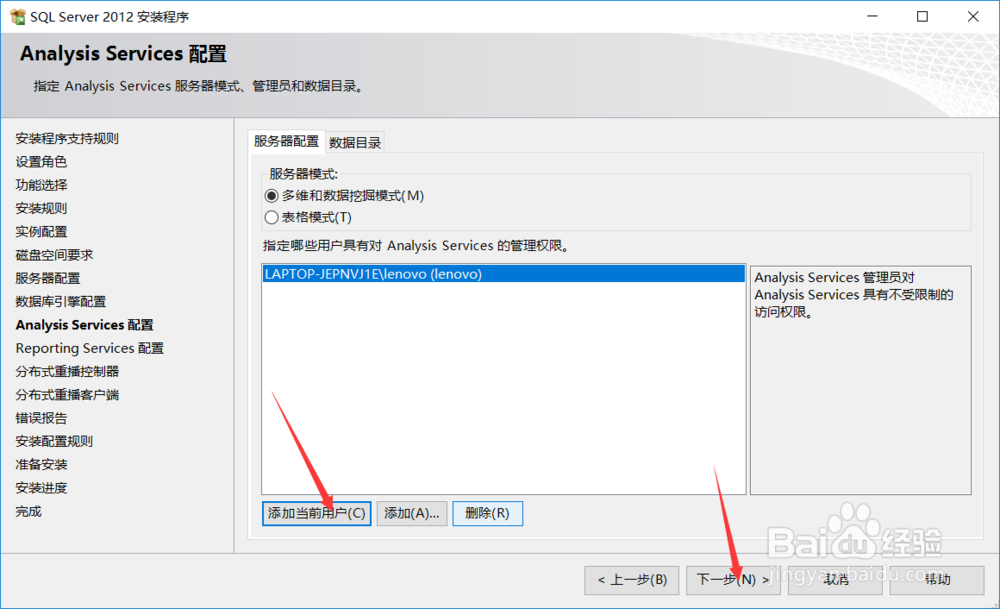
21、添加当前用户,点击“下一步”。
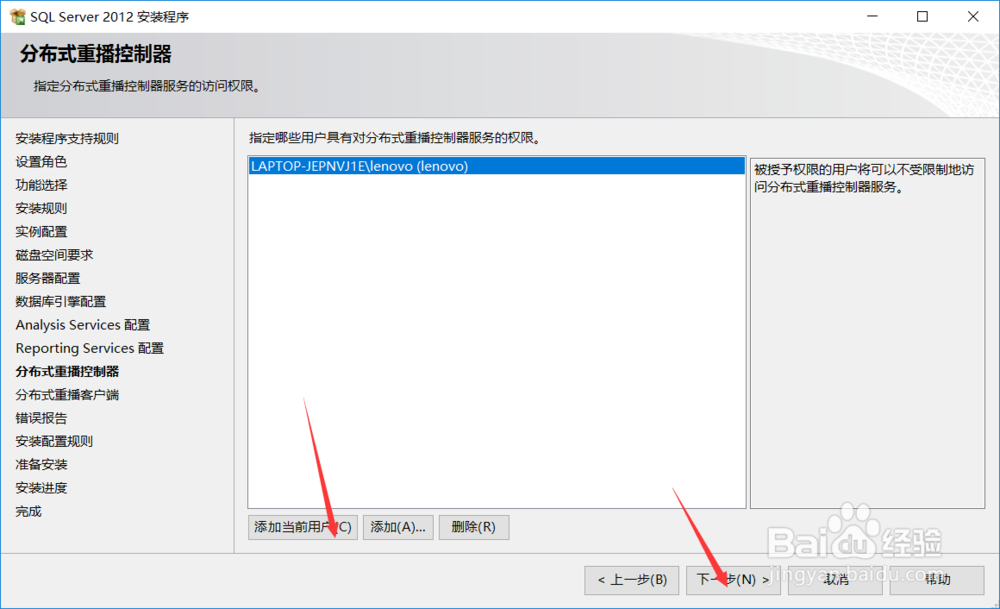
23、点击“下一步”。
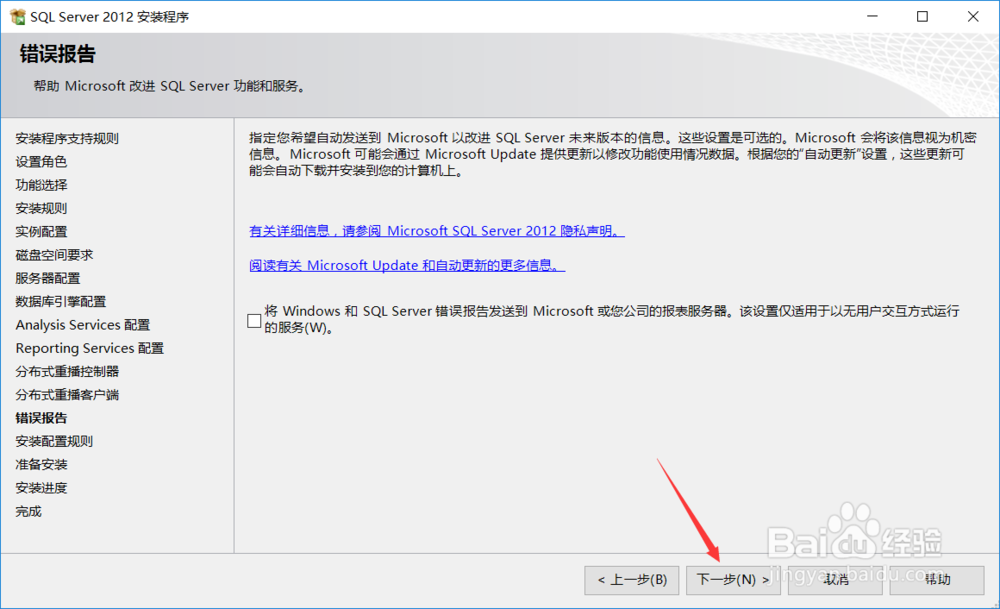
25、点击“安装”。

27、出现如下图提示则安装成功。